此文档页面介绍了如何修改提醒设置。如需了解如何修改提醒所依据的信息中心或信息中心图块,请参阅信息中心修改对提醒的影响文档页面。
如果您拥有适当的用户权限,则可以在用户自定义的信息中心或 LookML 信息中心中修改基于查询或与 Look 关联的图块上的提醒。
您可以修改、复制或删除已创建的提醒。管理员可以修改、复制、删除或暂停任何提醒,即使是其他用户创建的私密提醒也不例外。
修改提醒设置也会更改关注相应提醒的用户的设置。
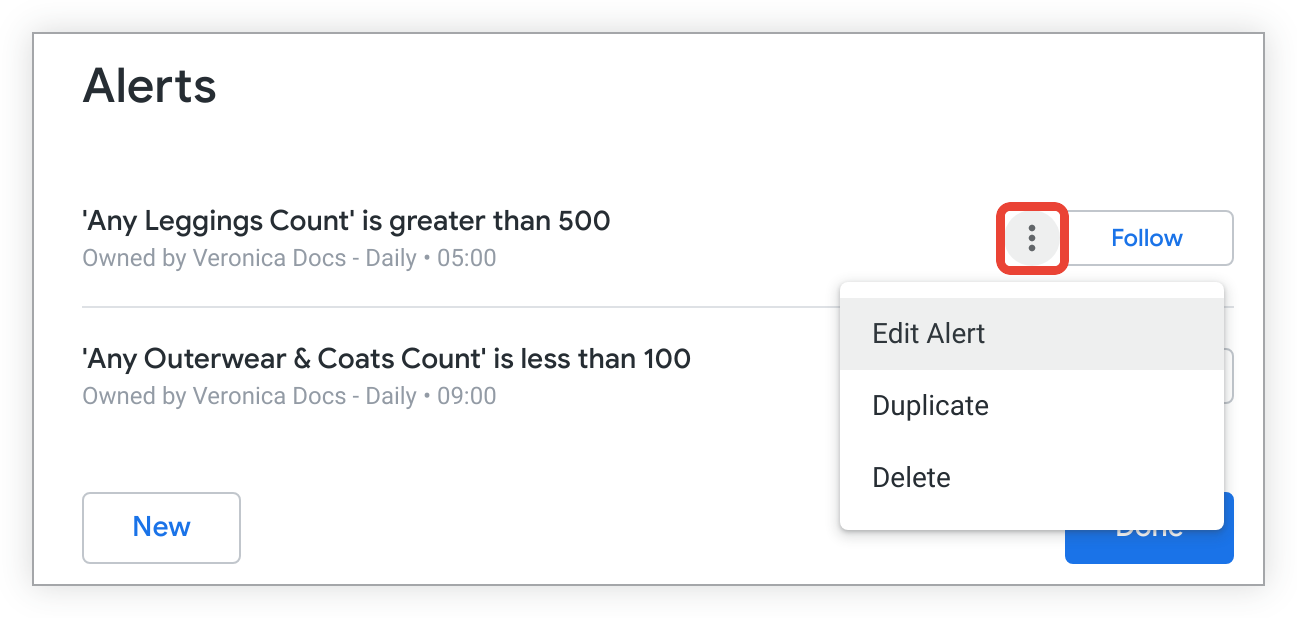
修改提醒
如需修改提醒,请按以下步骤操作:
- 选择信息中心板块上的提醒图标,打开提醒视图对话框。
- 选择三点状提醒选项菜单。
- 选择修改提醒以打开一个对话框,您可以在其中修改现有提醒设置。如需详细了解提醒设置,请参阅创建提醒文档页面。
- 修改完提醒设置后,选择保存提醒。
复制提醒
复制提醒会创建一个新提醒,其设置与原始提醒完全相同。复制的提醒查询将根据创建原始提醒时信息中心和图块的设置,检查是否触发了条件。如果自创建原始提醒以来,有任何用户对信息中心或图块进行了更改,则复制的提醒可能不会反映这些更改。如需详细了解哪些更改会纳入提醒设置,请参阅信息中心编辑对提醒的影响文档页面。
如需复制提醒,请按以下步骤操作:
- 选择信息中心板块上的提醒图标,打开提醒视图对话框。
- 选择三点状提醒选项菜单。
- 选择复制以打开一个预先填充了现有提醒设置的对话框,然后选择创建提醒。
如果满足以下任一条件,您将无法复制其他用户的 Slack 提醒传送设置:
- 此提醒会将 Slack 通知发送到您无法访问的 Slack 频道。您必须自行配置 Slack 传送设置。
- 您没有
send_to_integration权限。
尝试在上述任一情况下复制提醒时,系统都会显示以下消息:
This alert delivers notifications to a destination that is not available to you.
Click **Clear** to reset to default.
删除提醒
如需删除提醒,请按照以下步骤操作:
- 选择信息中心板块上的提醒图标,打开提醒视图对话框。
- 选择三点状提醒选项菜单。
- 选择删除,然后在随即显示的窗口中确认删除。
- 选择完成即可关闭提醒视图窗口。
管理员会立即看到,在管理面板的提醒记录页面上,相应提醒的信息中心名称已替换为 -;在管理面板的提醒页面上,相应提醒的信息中心名称已被删除。下次运行提醒查询后,相应提醒将从管理面板的提醒历史记录页面中移除。在提醒管理页面上,状态会显示为已暂停,并显示一条提示消息,指出信息中心或信息中心元素(功能块)已被删除。

